1、把笔记本背面朝上放置,用螺丝刀拧开下图标注的几个螺丝,从绿色箭头的位置打开后面板。
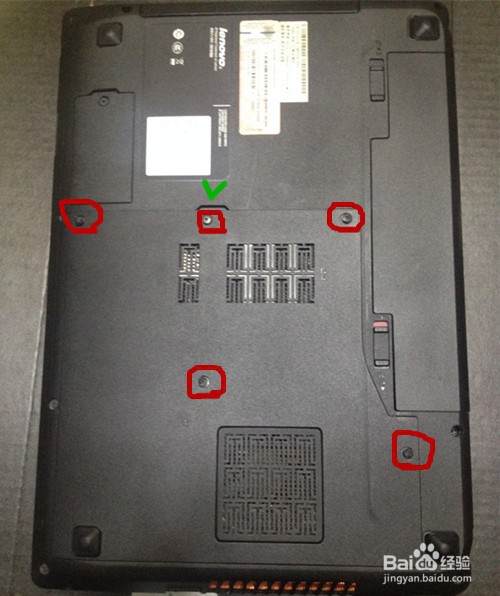
2、用螺丝刀拧下红色标注的三个螺丝,把机械硬盘拆出来。

3、固态硬盘装到机械硬盘的位置去。然后放回去。

4、把之前拧掉的其中两个螺丝装上去。

5、把光驱拉出来。

6、拆下光驱的盖子,把光驱支架装回原位。

7、把卸下来的机械硬盘装到硬盘支架上,把硬盘支架的螺丝装上去。

8、开机,出现电脑logo的同时按下F12键,进入BIOS设置,看看是否有两个硬盘。

时间:2024-10-26 14:39:25
1、把笔记本背面朝上放置,用螺丝刀拧开下图标注的几个螺丝,从绿色箭头的位置打开后面板。
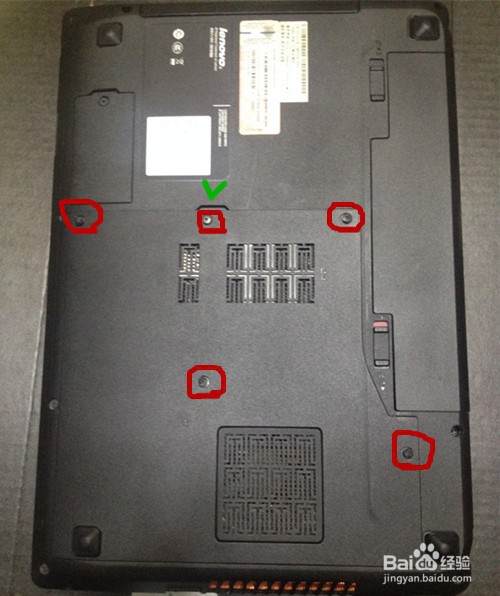
2、用螺丝刀拧下红色标注的三个螺丝,把机械硬盘拆出来。

3、固态硬盘装到机械硬盘的位置去。然后放回去。

4、把之前拧掉的其中两个螺丝装上去。

5、把光驱拉出来。

6、拆下光驱的盖子,把光驱支架装回原位。

7、把卸下来的机械硬盘装到硬盘支架上,把硬盘支架的螺丝装上去。

8、开机,出现电脑logo的同时按下F12键,进入BIOS设置,看看是否有两个硬盘。

